IOS 7: Päť tipov na zabezpečenie a ochranu osobných údajov pre vaše nové zariadenie
Jablko Ios Predstavoval / / March 17, 2020
Zabezpečenie zariadenia iPhone alebo iPad so systémom iOS 7 je rovnako dôležité ako uzamknutie prenosného počítača alebo počítača. Tu je päť tipov na zabezpečenie a ochranu vášho súkromia.
Nezabudnite, že smartfón alebo tablet je v podstate úplný počítač, ktorý používate na cestách, a obavy týkajúce sa zabezpečenia a ochrany osobných údajov je potrebné brať vážne. Ak máte obavy o súkromie a chcete si zabezpečiť svoje Zariadenie iOS 7, tu je niekoľko tipov, ktoré vám pomôžu.
Povoľte jednoduchý alebo komplexný prístupový kód na uzamknutie obrazovky
Malo by to byť samozrejmé, ale je prekvapujúce, koľko zariadení iDevices som si požičal a majiteľ nemá prístupový kód na uzamknutie obrazovky. Ak ste ho počas počiatočného nastavenia nenastavili, môžete si ho vytvoriť tak, že prejdete na Nastavenia> Všeobecné> Zámok prístupového kódu> Zapnúť prístupový kód. V predvolenom nastavení sú to štyri číslice - napríklad PIN.
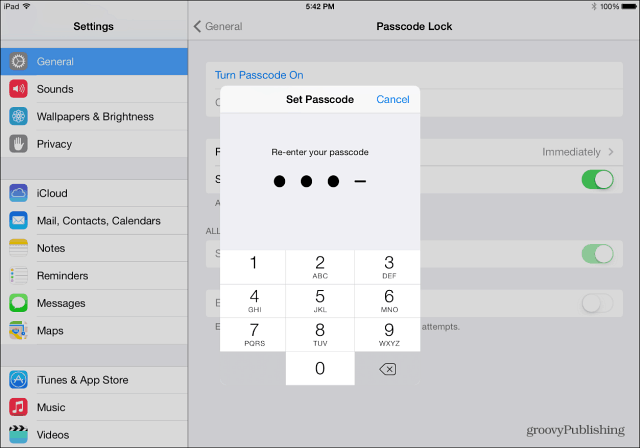
Vypnutím funkcie Simple Passcode však môžete vytvoriť zložitejší prístupový kód. Potom môžete zadať heslo alebo úplnú frázu. Po jeho vytvorení môžete nastaviť, koľko času uplynie skôr
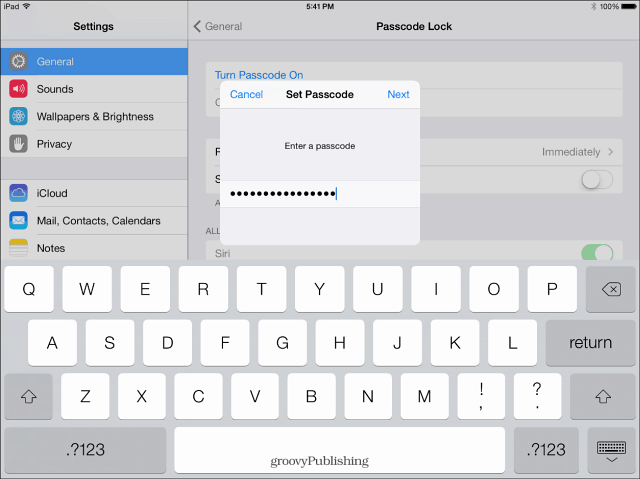
Vymažte časté miesta v systéme iOS 7
Toľko aplikácií dnes potrebuje sledovanie polohy. Systém iOS 7 má zabudovanú funkciu častých miest. Niekedy budete chcieť použiť túto funkciu, ale môžete ich tiež vyčistiť. Ak to chcete urobiť, choďte na Nastavenia> Ochrana osobných údajov> Služby určovania polohy> Systémové služby> Časté miesta. Áno, je to tak hlboko pochované! Prejdite nadol pod svojou históriou a klepnite na Vymazať históriu.
Ak nechcete, aby sa Časté miesta vôbec zapínali, jednoducho túto funkciu vypnite.
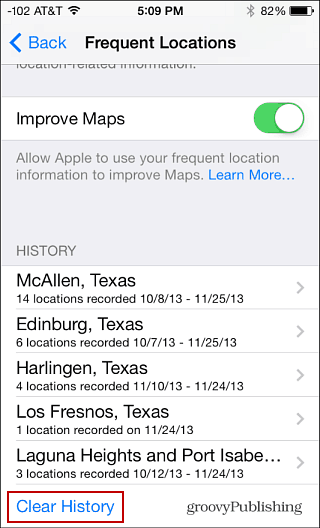
Systém iOS 7 vám tiež umožňuje prispôsobiť zdieľanie polohy. Ísť do Všeobecné> Obmedzenia> Povoliť obmedzenia. Budete musieť zadať prístupový kód dvakrát a potom vybrať jednotlivé aplikácie, na ktorých chcete povoliť obmedzenia. Po výbere aplikácií prejdite nadol ďalej do sekcie Súkromie. Klepnutím na Služby určovania polohy vypnete určovanie polohy pre konkrétne aplikácie.
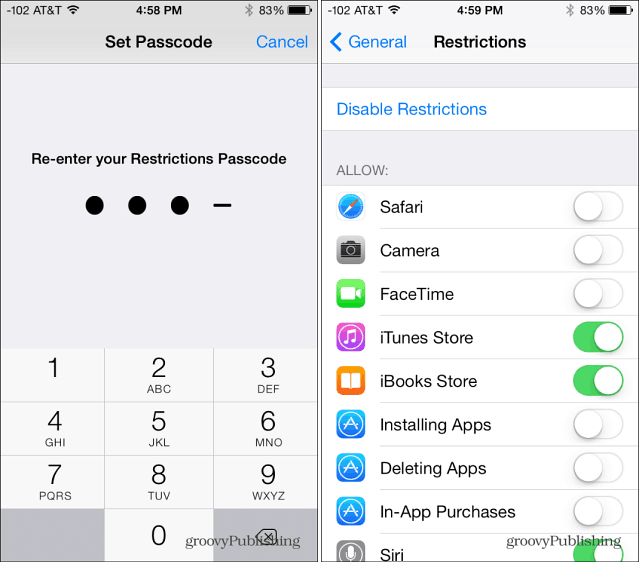
Blokujte cookies, povoľte DNT v prehliadači Safari
Kým Nepátraj (DNT) funkcie v Prehliadač Safari v systéme iOS 7 sa spolieha na „dobrovoľnú spoluprácu“ sledovateľov, každý kúsok ochrany pomáha. Ak chcete povoliť funkciu DNT, prejdite na Nastavenia> Safari. V časti Ochrana osobných údajov a zabezpečenie zapnite možnosť Nesledovať. Súbory cookie sú predvolene blokované tretími stranami a inzerentmi, ale môžete ich zmeniť na Vždy.
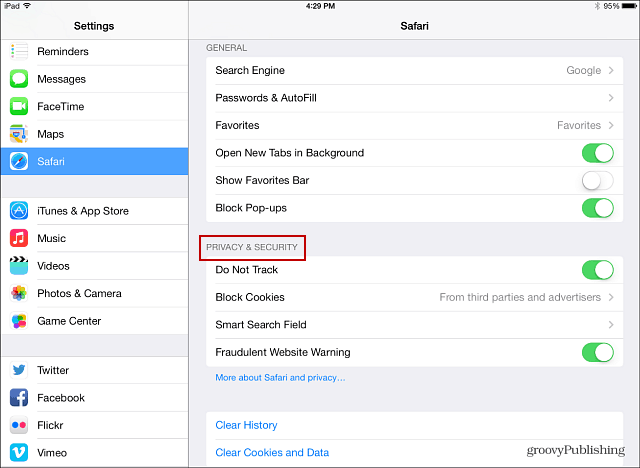
Zakázať ovládacie centrum a upozornenia na uzamknutej obrazovke
Mať oznámenia o položkách v kalendári, správach a ďalších položkách je pohodlný prístup z uzamknutej obrazovky, ale možno nebudete chcieť, aby tieto informácie boli dostupné iba pre kohokoľvek. Ísť do Nastavenia> Centrum upozornení. Tu môžete prepnúť zobrazenie oznámení aj zobrazenie dnes.
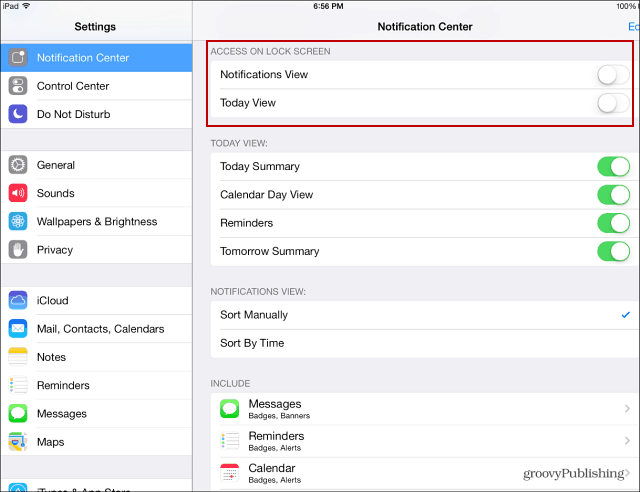
Môžete tiež vstúpiť a nastaviť každú aplikáciu jednotlivo, aby zobrazovala upozornenia alebo nie.
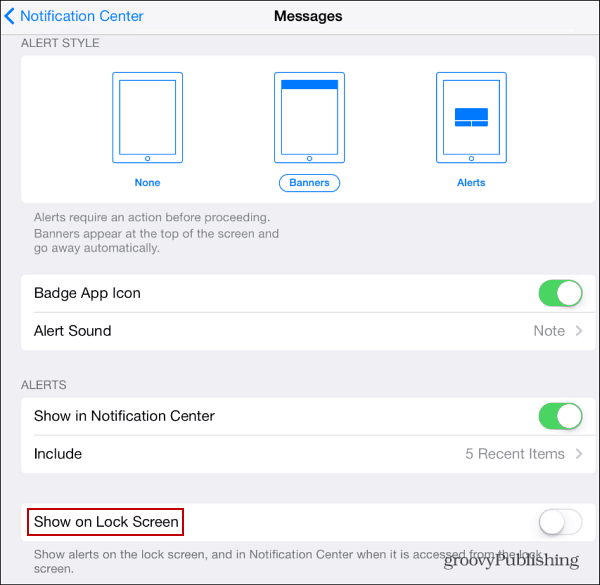
Hovorili sme o tom, ako na to vypnite Control Center pri hraní hier alebo používaní aplikácií. V rovnakej časti však môžete zakázať zobrazovanie ovládacieho centra na uzamknutej obrazovke.
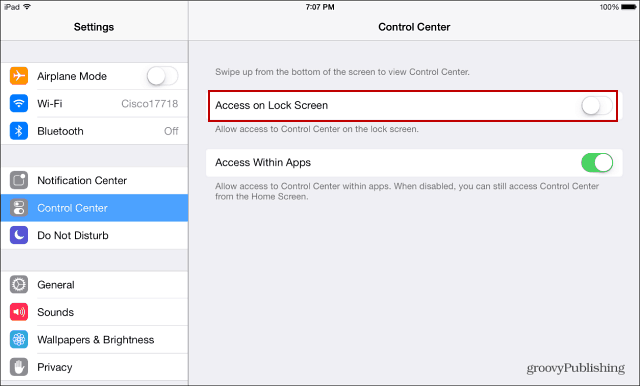
Povoliť verifikáciu v dvoch krokoch
Čím viac úrovní zabezpečenia máte, tým lepšia je vaša bezpečnosť. Toto bude vyžadovať, aby ste pri prvom nastavení služby na vašom zariadení zadali heslo alebo kód PIN pre konkrétnu aplikáciu. Pozrite si náš článok o tom, ako na to povoľte pre svoje ID Apple dvojstupňové overenie.
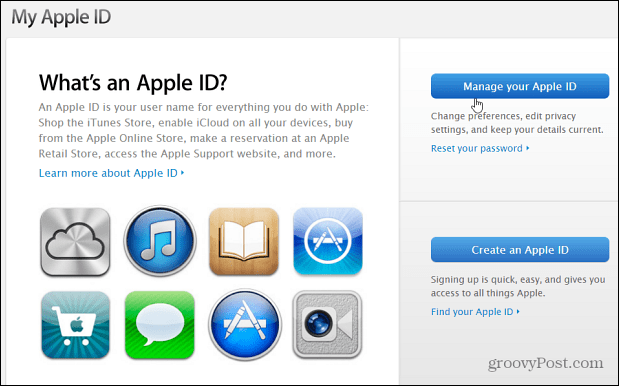
Nezabudnite tiež vyskúšať, ako povoliť verifikáciu v dvoch krokoch na týchto ďalších účtoch, ktoré používate na svojom iPhone alebo iPad:
- Zhrnutie overenia totožnosti s dvoma faktormi Google
- Povoliť dvojfaktorové overenie na Facebooku
- LastPass dvojfaktorové overenie
- Povoliť v Dropboxu dvojstupňové overenie
